在当今快节奏的商业环境中,个人和企业都需要密切监控财务状况,确保资金的合理使用和流动。笔记本电脑作为重要的生产力工具,它的购买、使用和维护等费用都是不...
2025-06-18 4 笔记本电脑
在我们依赖的数字时代,笔记本电脑的速度直接关系到工作效率和日常使用体验。无论你是学生、专业设计师还是企业白领,一个运行缓慢的电脑都会影响到你的生产力和心情。幸运的是,有一些简单而有效的步骤可以帮助你在不购买新硬件的情况下提升笔记本的运行速度。本文将分享一系列笔记本提速的技巧,助你优化系统,提升运行效率。
1.1关闭自动启动的程序
许多程序默认设置为随系统自动启动,这些程序在后台默默运行,增加了CPU和内存的负荷,减慢了系统启动和运行速度。通过以下步骤可以关闭不必要的启动程序:
1.打开任务管理器(可以通过右键点击任务栏选择“任务管理器”启动,或使用快捷键Ctrl+Shift+Esc)。
2.选择“启动”标签。
3.浏览列表,看到哪些程序设置为启动项,并根据重要性决定是否禁用(右键选择禁用)。
1.2管理后台运行的程序
定期管理后台运行的程序可以释放系统资源,加快运行速度:
1.再次打开任务管理器。
2.查看“后台进程”标签,结束那些不需要立即运行的程序(右键选择结束任务)。
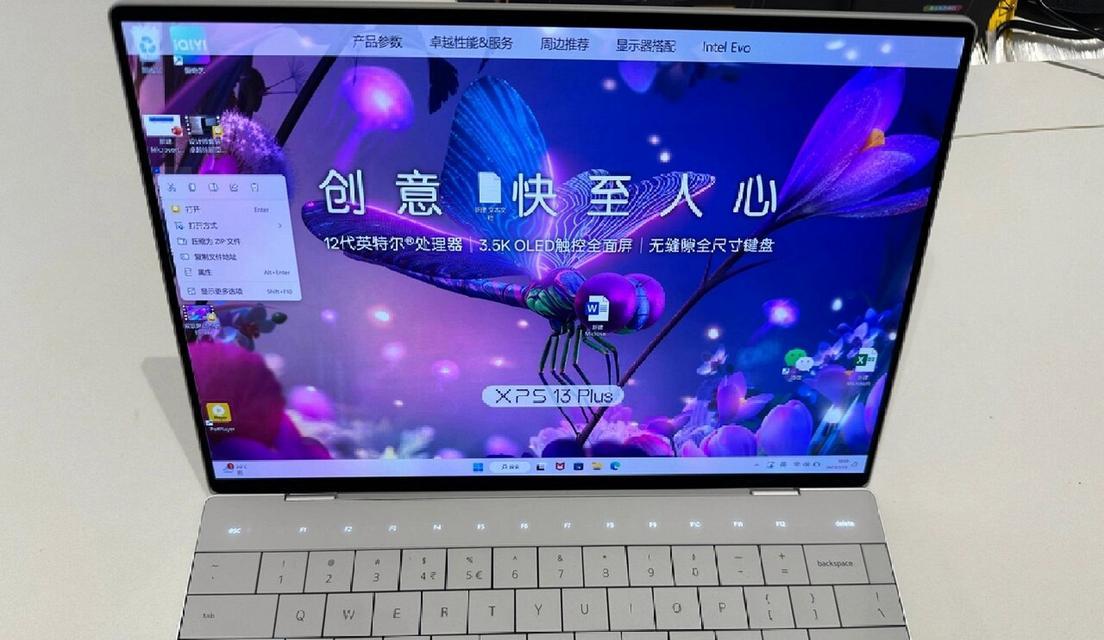
2.1执行磁盘清理
磁盘清理可以帮助你清除临时文件、系统缓存、垃圾文件等,这些都是占用磁盘空间并可能拖慢系统速度的元凶。
1.在搜索栏输入“磁盘清理”,选择对应的应用程序打开。
2.选择你想要清理的驱动器,然后点击“确定”。
3.点击“清理系统文件”以获得更彻底的清理。
4.选定要清理的项目,然后点击“清理”。
2.2进行磁盘碎片整理
对于使用传统硬盘(HDD)的笔记本用户来说,进行磁盘碎片整理可以提高硬盘的读写速度。
1.在搜索栏输入“磁盘碎片整理程序”,选择对应的应用程序。
2.选择需要整理的驱动器,然后点击“分析”。
3.分析完成后,如果需要整理的话,点击“优化”。

3.1更新显卡驱动
显卡驱动的更新可以带来性能提升和错误修复,是提升游戏和专业图形性能的关键一步。
1.打开设备管理器(可以在搜索栏输入并选择打开)。
2.找到显示适配器,右键点击你的显卡,选择“更新驱动程序”。
3.选择自动搜索更新的驱动程序软件。
3.2更新操作系统和重要程序
保持你的操作系统和重要软件(如Office套件、浏览器等)最新,可以确保你获得最新的安全补丁和性能改进。
1.前往设置>更新和安全,检查并安装所有可用的更新。
2.对于其他软件,可以通过它们的官方网站或内置的更新机制进行检查和更新。
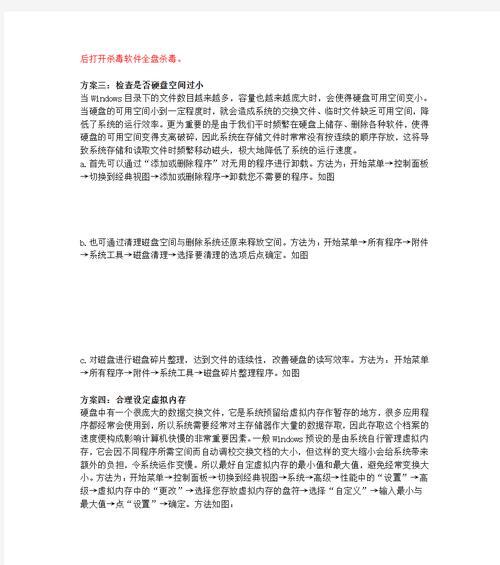
4.1调整视觉效果
Windows系统默认有丰富的视觉效果,但它们也会消耗大量的系统资源。
1.右键点击“此电脑”,选择“属性”。
2.点击“高级系统设置”,然后“系统属性”对话框会弹出。
3.在“高级”选项卡下,点击“性能”里的“设置”按钮。
4.在“视觉效果”标签下,选择“调整为最佳性能”,或者自定义选择哪些视觉效果需要关闭。
4.2关闭不必要的功能和通知
关闭不必要的动画和通知可以减少CPU的负载。
1.在“系统属性”对话框中,选择“高级”标签页,然后点击“设置”在“性能”选项下。
2.在“通知区域”中,取消勾选“隐藏不活动的图标”和“允许系统托盘图标隐藏”。
5.1增加内存(RAM)
对于执行资源密集型任务的用户,比如视频编辑、游戏或使用多个应用程序,增加RAM可能是必要的。
1.检查你的笔记本支持的最大内存和支持的类型。
2.确定要升级的内存大小,并购买兼容的RAM条。
3.关闭笔记本电脑,断开电源,然后按照手册指示更换内存条。
5.2添加或更换固态硬盘(SSD)
固态硬盘没有机械硬盘的移动部件,读写速度快,是提升系统整体速度的有效方式。
1.浏览市面上的SSD选择适合你笔记本型号和预算的产品。
2.关闭电脑,移除电源,打开笔记本背面的盖板,然后将旧的HDD更换为新的SSD。
现在市场上有许多专业的系统优化软件,可以帮助你更方便地进行上述操作。但使用此类软件时,请确保选择信誉良好的软件,以免对系统造成不必要的风险。
通过以上步骤,你可以在不需要进行硬件升级的情况下显著提升你的笔记本电脑运行速度。这些维护和优化措施不仅可以提高效率,还可以延长笔记本的使用寿命。记住,定期维护是保持系统流畅运行的关键。开始提升你的笔记本电脑速度吧!
标签: 笔记本电脑
版权声明:本文内容由互联网用户自发贡献,该文观点仅代表作者本人。本站仅提供信息存储空间服务,不拥有所有权,不承担相关法律责任。如发现本站有涉嫌抄袭侵权/违法违规的内容, 请发送邮件至 3561739510@qq.com 举报,一经查实,本站将立刻删除。
相关文章

在当今快节奏的商业环境中,个人和企业都需要密切监控财务状况,确保资金的合理使用和流动。笔记本电脑作为重要的生产力工具,它的购买、使用和维护等费用都是不...
2025-06-18 4 笔记本电脑

在我们的数字生活中,笔记本电脑已经成为不可或缺的工具。它不仅用于工作,也成了娱乐和表达个性的一部分。小黄鸭主题(DuckyMechanicalKeyb...
2025-06-16 7 笔记本电脑

在使用笔记本电脑时,我们经常需要进行文本、文件或图片的全选操作,以便进行复制、移动或其他编辑工作。虽然这是一个基础技能,但对新手来说可能并非一目了然。...
2025-06-13 7 笔记本电脑

随着网络社交的日益普及,微信已经成为了我们日常生活中不可或缺的通讯工具。而将微信同步到笔记本电脑,使得我们在不同的设备上也能无缝地享受聊天、工作和娱乐...
2025-06-10 10 笔记本电脑

在使用戴尔笔记本电脑进行文档编辑或编写代码时,有时需要输入特殊符号,例如三角形符号。本篇将为你提供在戴尔笔记本电脑上输入三角形符号的详细步骤,并提供一...
2025-06-10 8 笔记本电脑

在现代社会,笔记本电脑已成为我们工作和生活中不可或缺的工具之一。然而,在购买笔记本电脑时,正式的发票对于消费者来说具有重要的法律效力和财务意义。本文将...
2025-06-07 12 笔记本电脑